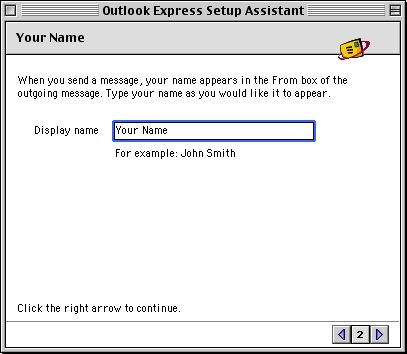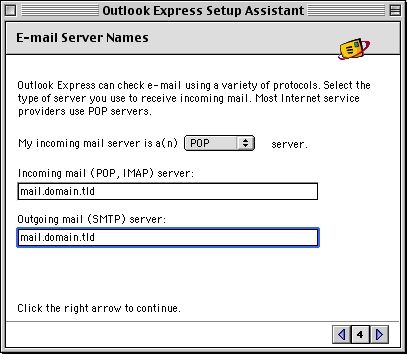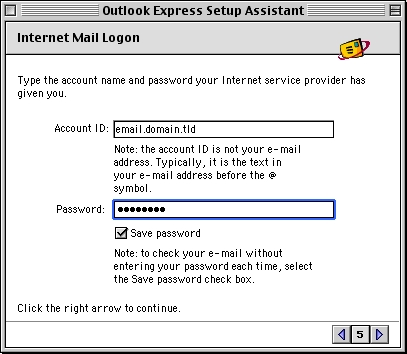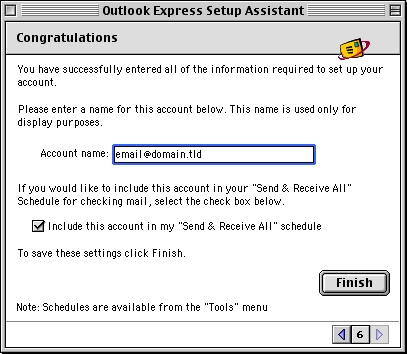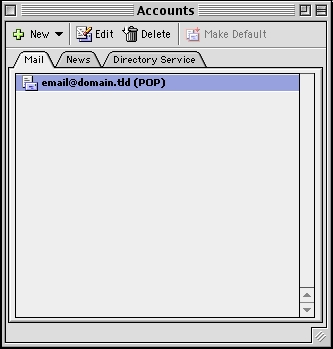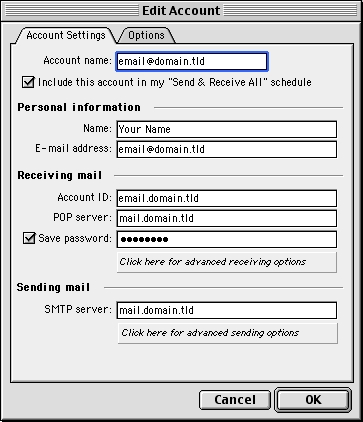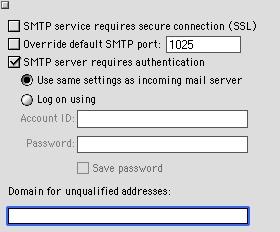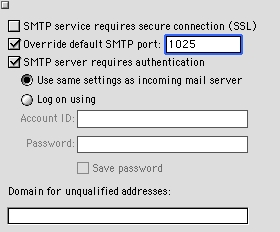|
Lancez Microsoft Outlook Express.
Si c'est la première fois que vous avez lancé Outlook Express, l'Assistant de démarrage d'Outlook Express' s'ouvrera. Si vous avez déjà lancé Outlook Express, cliquez sur le menu 'Outils', puis sur 'Comptes'. Sélectionnez l'onglet 'Courrier', ensuite cliquez sur le bouton 'Ajouter', ensuite cliquez sur 'Courrier'.
Mettez le point à coté de l'option deuxième: 'J'ai déjà un compte de messagerie Internet, mais je n'ai jamais utilisé ce compte sur cet ordinateur, ou j'ai utilisé un autre programme, mais je ne veux pas importer quoi que ce soit de ce programme.'
Assurez-vous que la case à coté de 'Je veux utiliser Outlook Express comme mon logiciel de messagerie par défaut' est activée.
Cliquez sur la flêche à droite pour continuer.
|
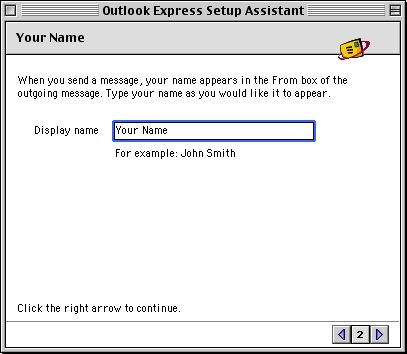
|
Votre nom
On peut choisir quel nom sera affiché dans le champ DE quand vous envoyez un message. Dans ce cas, remplacez-le avec votre nom.
Remplacez avec: Votre nom
Cliquez sur la flêche à droite pour continuer.
|

|
Adresse de messagerie Internet
Assurez-vous que le point est à coté de la première option: 'J'ai déjà une adresse de messagerie, qui je veux utiliser.'
Ici, entrez-vous votre adresse de messagerie.
Remplacez avec: votre_email.votre_site_web.com
Cliquez sur la flêche à droite pour continuer.
|
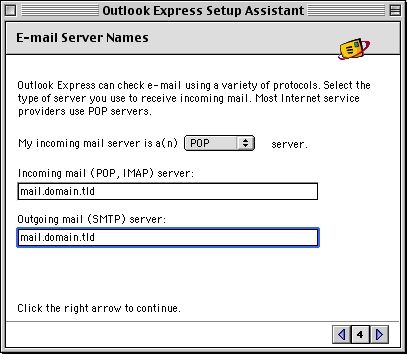
|
Noms des serveurs de messagerie
Assurez-vous que 'POP' est sélectionné pour le type de serveur de messagerie entrant.
'Serveur de messagerie entrant (POP3 ou IMAP)':
Remplacez avec: mail.votre_site_web.com
'Serveur de messagerie sortant (SMTP)':
Remplacez avec: mail.votre_site_web.com
Cliquez sur la flêche à droite pour continuer.
|
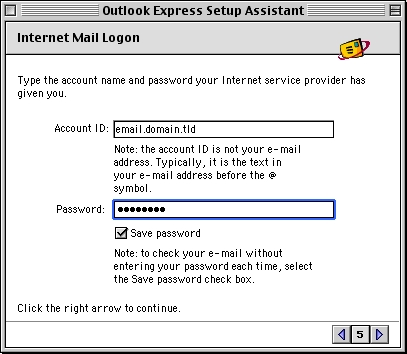
|
Ouverture de messagerie Internet
'Nom du compte':
Remplacez avec: votre_email.votre_site_web.com
'Mot de passe':
Celui que vous avez spécifié dans votre montage EasyMail (8 caractères au maximum)..
Assurez-vous que la case à coté de 'Sauvegarder le mot de passe' est activée, puis cliquez sur la flêche à droite pour continuer.
|
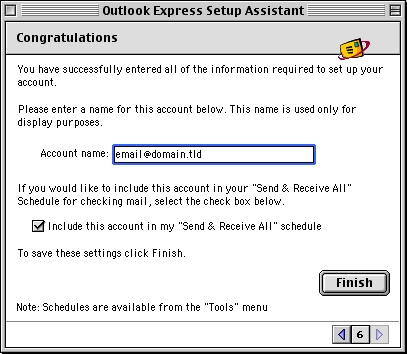
|
Félicitiations
'Nom de compte':
Remplacez avec: votre_email@votre_site_web.com
Assurez-vous que la case à coté de 'Inclure ce compte dans ma planification "Envoyer et recevoir toutes"' est activée.
Cliquez sur 'Terminer'. Vous devriez être en mesure d'envoyer et recevoir courrier.
|
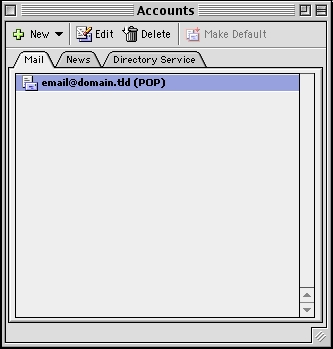
|
Si vous n'êtes pas déjà là, SVP déroulez le menu 'Outils', cliquez sur 'Comptes', ensuite cliquez sur l'onglet 'Courrier' en haut. Vous devriez voir votre compte nouveau ici: sélectionnez, ensuite cliquez sur 'Propriétés'.
|
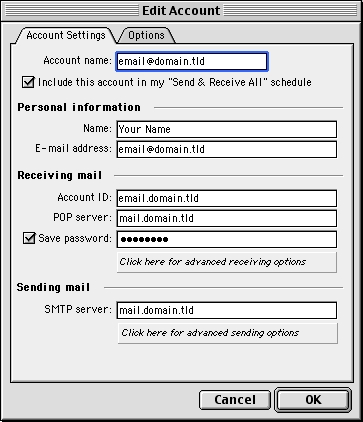
|
L'onglet 'Paramètres de compte' sera activé.
Cliquez sur le bouton 'Cliquez ici pour des options d'envoi avancées' en bas de 'Serveur sortant' en bas de l'écran.
|
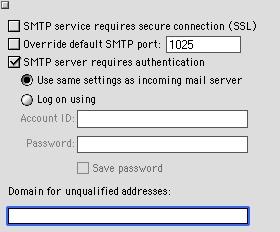
|
Les paramètres pour votre serveur d'envoi (SMTP) s'afficheront. Assurez-vous que vos paramètres sont exactement comme les données dans cette capture d'écran.
Le paramètre suivant est le plus important:
- 'Le serveur sortant (SMTP) requiert authentification':
Cochez la case à coté, puis assurez-vous que la case à coté de la première option 'Utiliser des paramètres identiques à ceux du serveur de messagerie pour courrier entrant' est activée.
Cliquez sur le bouton 'Paramètres', et , ensuite cliquez sur 'OK'.
Fermez toutes les fenêtres sauf que Outlook Express, et vous devriez être en mesure maintenant d'envoyer et recevoir le courrier.
|
|
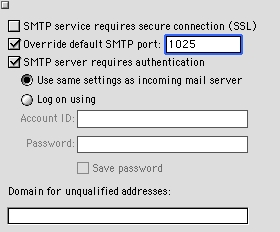
|
Vous ne pouvez pas envoyer votre courrier??
Si vous pouvez recevoir votre courrier, mais vous ne pouvez pas l'envoyer, et les paramètres sont exactement comme indiqué ci-dessus, changez le numéro du port SMTP de 25 à 1025.
Comment ce faire: Cliquez dans le menu 'Outils' sur 'Comptes'. Activez l'onglet 'Courrier', et sélectionnez votre compte. Cliquez sur 'Modifier'. Dans l'onglet 'Paramètres de compte', cliquez sur 'Paramètres avancées de messagerie' sous 'Serveur sortant (SMTP)'.
Activez la case à cocher 'Ignorer le port SMTP par défaut', et changez le numéro de 25 à 1025.
Contexte de raisonnement:
Afin de lutter contre le pollupostage (spam), certains fournisseurs d'accès bloquent l'accès des serveurs externes à port 25, afin que ses clients peuvent utiliser seulement le serveur de messagerie de son fournisseur propre. Si un client voudrait envoyer du pollupostage, il doit utiliser le serveur de son fournisseur propre, et donc sera rapidement attrapé, et sera traité en conséquence. Constatant que de nombreux serveurs de messagerie du fournisseur d'accès ont une approche plus restrictive de configuration (c'est-à-dire ne sont pas être en mesure d'envoyer à plus de 100 personnes à la fois), car ils sont généralement serveurs de messagerie résidentiels, nous avons ouvert un autre port pour vous permettre d'envoyer du courrier en utilisant nos serveurs de messagerie, que le FAI ne bloquent pas. Ce port est le port SMTP 1025.
|